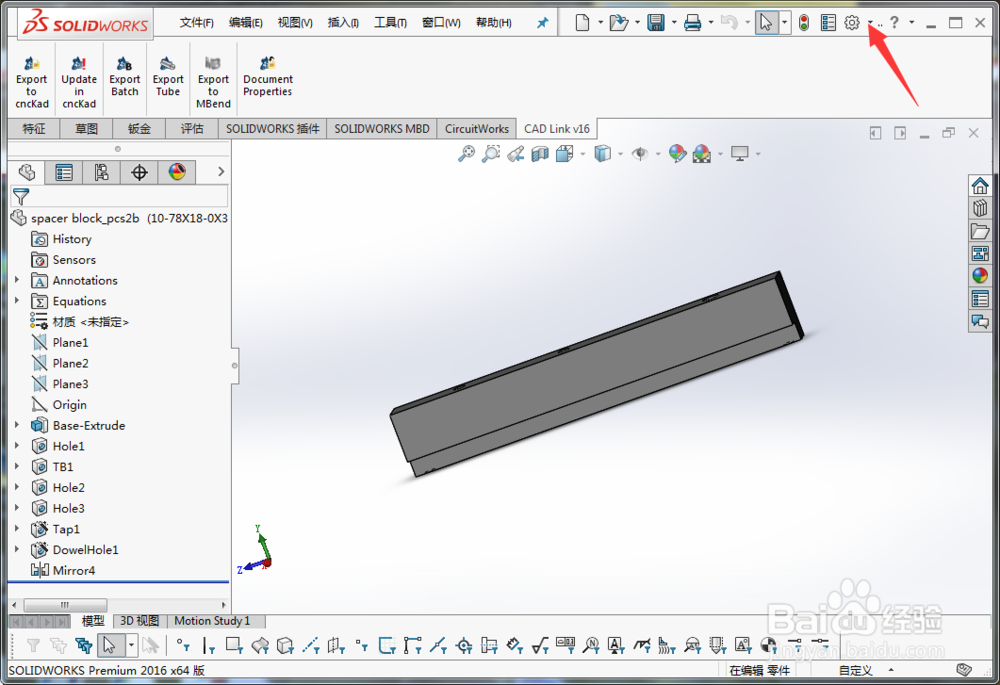solidworks设置草图,无效的几何体颜色的方法
1、我们首先打开solidworks2016三维设计软件,如图所示;
2、我们进入设计软件后点击图示的三角符号,如图所示;
3、下一步选择图中点击三角符号按钮后弹出的选项按钮,如图所示;
4、然后我们点击图示系统选项下的颜色按钮,如图所示;
5、我们点击草图,无效的几何体选项然后点击编辑按钮,如图所示;
6、选择一种自己喜欢的颜薄本窭煌色后我们用鼠标点击进行选择,再点击确定按钮就完成草图,无效的几何体颜色设置了,如图所示;
声明:本网站引用、摘录或转载内容仅供网站访问者交流或参考,不代表本站立场,如存在版权或非法内容,请联系站长删除,联系邮箱:site.kefu@qq.com。
阅读量:55
阅读量:68
阅读量:50
阅读量:30
阅读量:72